Review: Raspberry Pi 4 – neu, aber auch gut?
über

Bild: Jack Jamar / Elektor.
Dies ist ein Vorab-Test des neuen Raspberry Pi 4, damit Sie wissen, was auf Sie zukommt, wenn Sie mit der Anschaffung des neuesten Kleinstrechners liebäugeln. Da RPi 4 in gleich drei Varianten mit unterschiedlichem Arbeitsspeicher daherkommt (1, 2 und 4 GB), hat das Elektor-Labor die größte Ausführung mit 4 GB RAM unter die Lupe genommen.
USB-C und PMIC

Cortex-A72 und mehr

Es gibt noch mehr verbesserte Hardware: Ebenfalls neu ist der VideoCore VI, der 4K-Displays und 4K-HEVC-Dekodierung bei 60 fps ermöglicht. Das Board und seine Chips) benötigt scheinbar keine Kühlkörper und auch keinen Lüfter, was weiterhin schön leise Lösungen wie bei den vorherigen Generationen erlaubt. Einen Eindruck von der Praxistauglichkeit des kühlerlosen Betriebs zeigen einige Aufnahmen einer Wärmebildkamera. Mit dem neuen SoC ergeben sich auch neue Anforderungen an die Stromversorgung: Im Gegensatz zu üblichen Netzteilen mit 5 V und 2 A (bzw. 2,5 A für Modell B+) werden jetzt 3 A an 5 V via USB-C-Buchse empfohlen. Damit ist klar, dass ein RPi 4 sich bis zu 15 Watt Leistung genehmigen kann. Außer dem stärkeren SoC gibt es noch weitere neue Chips auf dem Board:
Ethernet, WLAN, BT und USB

Auch Bluetooth wurde jetzt auf Version 5.0 aktualisiert, während WLAN bei 802.11ac mit 2,4 GHz und 5 GHz bleibt. Die WLAN-Details werden später samt einiger Datentransfer-Tests folgen.
USB-3.0-Hub mit PCI-E-Anbindung
Einige Funktionen sind auch beim neuen Raspberry Pi 4 erhalten geblieben: die Anschlüsse für Audio, Display-Anschluss und Kamera. Ebenfalls beibehalten und rückwärtskompatibel ist der 40-polige Platinenstecker. Zumindest hardwaremäßig passen HATs wie früher.Hinweis: Diese Besprechung basiert auf der Verwendung einer Alpha-Version des Raspberry Pi 4, was bedeutet, dass einige Dinge (noch) nicht richtig funktionieren oder gar schlicht fehlen. Es ist zudem davon auszugehen, dass sich die Systemsoftware im Laufe der Zeit wie schon beim RPi 2, RPi 3, RPi 3 B+ und RPi Zero W verbessern wird.

Software-Seite
Nun zum Software-Support für Raspberry Pi 4: Da das Board Pre-Beta-Status hat, funktioniert nicht alles direkt „out of the box“, aber die Aktualisierung von Teilen der RPi 4 ist in vollem Gange. Momentan gibt es zwei Möglichkeiten zur Auswahl: ein Raspbian-Buster-Image oder NOOBS 3.1. Wir konnten feststellen, dass beide Lösungen gut booten und nach kurzem Startvorgang den Desktop richtig anzeigen.4K-Video x 2
An die beiden Mikro-HDMI-Ports können zwei Bildschirme mit Full-HD- oder 4K-Unterstützung angeschlossen werden. Als Standard ist dann schon ein erweiterter Desktop mit zwei Bildschirmen voreingestellt. Bei zwei 4K-Monitoren ist eine Frame Rate von 30 Hz möglich, bei nur einem Monitor ganz wie bei einem „großen“ PC 4K in 60 fps. Im Elektor-Labor haben wir auch den winzigen 10"-Bildschirm von JOY-iT aus dem Elektor-Shop als sekundären Monitor getestet – leider verweigert er derzeit die Kooperation mit RPi 4.Aber was macht man bei so einem Mini-Computer mit zwei Bildschirmen? Theoretisch könnte man z. B. Videos auf einem Bildschirm abspielen, während der zweite zum Surfen im Internet oder zum Spielen von (einfacheren) 3D-Games dient. Das mit der Videowiedergabe haben wir ausprobiert.
Als erster Test wurde mit VLC auf RPi 4 das Video Big Buck Bunny in 1080p @ 60 fps und 4K @ 60 fps abgespielt. Das 1080p-Material wurde in einem Fenster dargestellt. Hier ergab sich leider keine schöne flüssige Wiedergabe wie früher. Außerdem stellten wir eine hohe CPU-Auslastung fest, was darauf hindeutet, dass die CPU beim Dekodieren nicht wirklich von der Grafik-Hardware entlastet wurde. Beim Umschalten auf Vollbild sank die CPU-Last allerdings und das Video lief reibungslos. Da zwei Bildschirme möglich sind, haben wir auch versucht, darauf zwei verschiedene Videos anzuzeigen. Leider hat sich VLC diesem Vorhaben gegenüber verweigert. Anscheinend kann der Video-Decoder im Moment nur einen Video-Stream auf einmal verarbeiten.
Ein 4K-Video im Format H.264 ergab via VLC an einem 1080p-Monitor überhaupt kein Bild. Es wurde nur Sound abgespielt, da 4K-Wiedergabe nur bei H.265 unterstützt wird. Für den 4K-Test haben wir dann Material von libde265.org verwendet. Leider zeigte sich auch damit nur ein schwarzer Bildschirm und eine hohe CPU-Auslastung. Die 4K-Dekodierung lief also auf der RPi-4-Hardware nicht wie vorgesehen. Da aber explizit mit 4K-Video geworben wird, gibt es wohl noch einen Fehler im zugehörigen Treiber, der in Zukunft noch gefixt werden wird. Um auszuschließen, dass es nur an VLC liegt, wurde auch der Omxplayer ausprobiert. Doch auch der hat sich geweigert, etwas zu dekodieren, da er mit den aktuellen Änderungen im Videodekodierungsstapel nicht mehr auf die Hardware zugreifen konnte.
Bliebe noch ein Test mit Kodi. Da aber die meisten videozentrierten Distributionen ihre Images noch nicht an die neue Hardware angepasst haben, wäre das nur mit einer alten Version aus den Raspbian-Repositories möglich. Doch genau das macht keinen Sinn, da man mit Kodi auf RPi 4 überhaupt keine Videobeschleunigung hinbekommen wird.
Blau ist der Fortschritt

Bild: Jack Jamar / Elektor.
Noch ein Wort zu USB 3.0 und echtem Gigabit-Ethernet: Bei 1 Gb/s kann man idealisiert von einer Rohdatenrate von 125 Mb/s ausgehen. Das würde für ein nettes und schnelles, kleines NAS für zuhause völlig ausreichen. Wir haben den Durchsatz mit Samba getestet, da dies vermutlich die bevorzugte Art der Nutzung des Netzwerks darstellt und weil die drei wichtigsten Betriebssysteme damit umgehen können.
Als Speicher diente ein 32-GB-USB-Stick von Kingston des Typs DataTraveler 100. Als Dateisystem wurde EXT4 eingesetzt. Als zweiter, besonders schneller Speicher fungierte eine RAM-Disk – schließlich ist jetzt genug Speicher da, um 1,2 GB davon zu verschwenden. Die RAM-Disk wurde wie folgt eingerichtet:
sudo mount -t tmpfs -o size=1200M none /ramdisk
Nach der Konfiguration von Samba (Windows Fileshares unter Linux) wurden Tests mit folgenden Dateien gefahren:
bbb_sunflower_1080p_60fps_normal.mp4
und
bbb_sunflower_2160p_60fps_normal.mp4
von bbb3d.renderfarming.net/download.html. Diese Daten von insgesamt 1.004.968 KB hatten wir ja bereits für die Video-Tests genutzt. Die beiden Dateien wurden zuerst auf den USB-Stick kopiert und dann die Zeit gemessen, die RPi 4 für die Kopie auf die RAM-Disk per Befehl „cp“ benötigt. Eine RAM-Disk statt zweitem Speichermedium verhindert verzerrende Einflüsse dieses zweiten Mediums.
Ein kleines Skript zeigte die Zeit am Anfang und Ende der Übertragung an. Die Differenz betrug nur 9,3 s, was auf erstaunliche 108,05 MB/s hinauslief. Es wurde dabei leider eine Grenze des USB-Sticks und nicht die von USB 3.0 erreicht. Ein zweites Kopieren führte dann zu einem leicht gesteigerten Durchsatz, da sich dann zusätzlicher RAM als Cache positiv bemerkbar macht. Verglichen mit einem RPi 3 B+ ist das richtig schnell, denn in der Praxis sind ja nicht mehr als 35 MB/s über USB 2.0 möglich. Beim RPi 3 B+ muss sich USB die Bandbreite mit Ethernet teilen.
Apropos Ethernet: Von der RAM-Disk konnten Daten mit immerhin 102 MB/s via SMB-Freigabe lesen. Das ist nahezu die Maximalgeschwindigkeit für Gb-Ethernet unter Berücksichtigung des SMB-Overheads. Als Ziel für die Dateien diente ein PC unter Windows 10 Pro mit einer SSD. Als letzter Versuch wurden Daten vom angeschlossenen USB-Stick kopiert. Hierbei ergab sich ein Durchsatz immerhin 98 MB/s, was auf etwas Overhead des USB-Sticks schließen lässt. Für einen kleinen, preiswerten Fileserver ist das immer noch sehr gut. Insgesamt also Verbesserungen, auf welche die Community lange gewartet hat.
WLAN & Co.

Bild: Jack Jamar / Elektor.
Wieder wurde eine RAM-Disk als Datenquelle verwendet, um davon Daten auf den Windows-10-PC zu kopieren. Für diesen Test wurde das Netzwerkkabel abgezogen und die Netzwerkverbindung auf 2,4-GHz-WLAN umgestellt. Hier erreicht ein RPi 4 einen theoretischen Durchsatz von 150 Mb/s an einem Access-Point, der maximal 300 Mb/s bieten könnte. RPi 4 und der Access-Point hatte eine Sichtverbindung von weniger als 10 m Distanz. Das ist wesentlich idealer als in der realen Welt und wird durch die Dimensionen des Labors vorgegeben. Wie schon zuvor wurden wieder 1.004.968 KB übertragen und die Übertragung danach beendet. Dafür wurden 159 s benötigt. Dies ergibt eine Übertragungsrate von 6,32 MB/s bzw. reale 50,6 MB/s. Nicht toll, aber akzeptabel. Bringt das 5-GHz-Band mehr? Leider muss der Access-Point bei 5 GHz einen Kanal unter 64 verwenden, sonst kann der RPi 4 ihn nicht finden. Damit wurde dann ein Durchsatz von 7,17 MB/s erreicht. Nicht viel mehr als bei 2,4 GHz, allerdings erreicht ein RPi 4 bei 5 GHz mit maximal 200 MB/s ja auch nicht sehr viel mehr als bei 2,4 GHz. Für einfaches Video-Streaming reicht das, aber um einen RPi 4 als Access-Point einzusetzen ist das viel zu niedrig. Dazu wäre aufwendigere WLAN-Technik vonnöten.
Endlich ist auch Bluetooth in der modernen Version 5.0 verfügbar. Prinzipiell funktioniert das, wie man es unter Linux erwarten kann. Aber die Besonderheiten von Bluetooth 5.0 konnten wir nicht testen, da wir keine passenden Geräte da hatten. Dieser Test wird aber nachgereicht, sobald sich das ändert.
Leistung
Das neue SoC kann seine vier Kerne mit bis zu 1,5 GHz takten und bietet daher einen um 100 MHz höheren Takt als beim RPi 3 B+. Rein rechnerisch entspricht das einer eher mauen Steigerung um 7,1% gegenüber dem Vorgänger. Allerdings bietet der neue SoC des RPi 4 nun Kerne des verbesserten Typs Cortex-A72. Diese wurden hinsichtlich hoher Leistung pro MHz und erst in zweiter Linie auf viel Leistung pro Watt optimiert. Einen Eindruck von der Leistungssteigerung ergibt ein Test mit sysbench. Der Single-Core-Wert ergibt sich mit dem Befehl:sysbench -test=cpu run
Ein RPi 3 B+ benötigt dafür 121,35 s und unser RPi-4-Modell nur 92,78 s. Folglich ist ein RP 4 bei diesem Benchmark etwa 30 % schneller als sein Vorgänger. Als Multi-Core-Benchmark ergeben sich 34,54 s beim RPi 3 B+ und nur 23,25 s beim RPi 4. Der neue SoC bringt also deutlich mehr Rechenleistung als rein vom erhöhten Takt zu erwarten gewesen wäre.
Die Rechenleistung ist also nicht schlecht, hat aber ihren Preis: Man bezahlt den Gewinn mit erhöhtem Stromverbrauch. Auch auf den mit einer Wärmebildkamera geschossenen Aufnahmen kann man sehen, dass ein RPi 4 etwas heißer ist als ein RPi 3 B+.
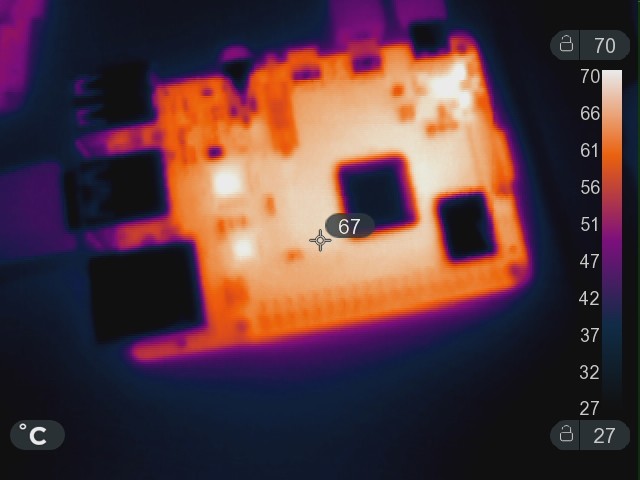

Nach einigem Betrieb erreicht ein RPi 4 Temperaturen, die leider nicht mehr so lustig sind. Auf dem Board ergeben sich Hot Spots mit bis zu 68°C. Die Temperaturen von etwa 55°C rund um das SoC lassen darauf schließen, dass das SoC selbst sich noch halbwegs wohl fühlt. Das verwendete Software-Image war noch im Release-Zustand. Bis zur endgültigen Auslieferung wird es aller Voraussicht nach noch optimiert. Aufgrund der Eigenschaften der Cortex-A72-Kerne war mit einer höheren Verlustleistung zu rechnen, jedoch nicht in dem hier beobachteten Umfang. Die schwarzen Flecken im Wärmebild sind die Metallkappen von SoC und Funkmodul. Aufgrund ihrer geringeren Wärmeabstrahlung erscheinen sie deutlich dunkler, als es von ihrer realen Temperatur zu erwarten wäre. Glauben Sie mir: Sie wollen diese Metalldeckel nicht mit bloßen Fingern berühren! Der große helle Fleck links oben ist der USB-3.0-Hub-Chip – auch den besser nicht anfassen.
Vergleicht man den RPi 4 mit dem RPi 3 B+ im reinen Desktop-Betrieb im Idle-Modus, wird deutlich, dass der RPi 4 kein so „cooler“ Typ wie sein Vorgänger ist. Der Stromverbrauch im Leerlauf sollte optimiert werden, und ich gehe davon aus, dass sich das bis zum Erscheinen der endgültigen Version verbessern wird. Ein Wärmebild zeigt einen RPi 3 B+ und einen RPi 4 im direkten Vergleich im Leerlauf-Betrieb. Eindeutig: Links ist der kühlere RPi 3 B+ und der heißere RPi 4 rechts hebt sich deutlich ab.


Aus diesen Resultaten wird deutlich, dass man sich gut überlegen muss, wo und wie man ein RPi-4-Board einbaut und wo man das platziert. Eine dunkle, staubige Ecke wie bei den Vorgängermodellen ist nicht mehr so einfach möglich. Eine gute Luftzirkulation um das Board herum sollte das Mindeste sein, um eine Überhitzung zu verhindern. Kühlmaßnahmen sollten auf alle Fälle bedacht werden. Betrachtet man die Wärmeabfuhr des Systems, so ist eine erhöhte Leistungsaufnahme aus dem Netzteil unvermeidlich.
Um die letzte Frage zu klären, wurde gemessen, wieviel Strom ein RPi 4 denn nun real verbraucht. Gemessen wurde im Leerlauf, beim Abspielen eines Videos, während eines Benchmarks und beim Spiel Supertuxkart in 720p-Auflösung. Alle Tests wurden mit nur einem Display unter der Alpha-Version von Raspbian durchgeführt:
- Desktop-Idle: 2,8 W
- Abspielen von Big Buck Bunny in 1080p: 3 W (Vollbild); 4 W (Fenster)
- Spiel Supertuxkart in 720p: ca. 5 W beim Rennen auf der Rennstrecke.
- Sysbench; 3,9 W (Single-Core); 5,2 W (Multi-Core).
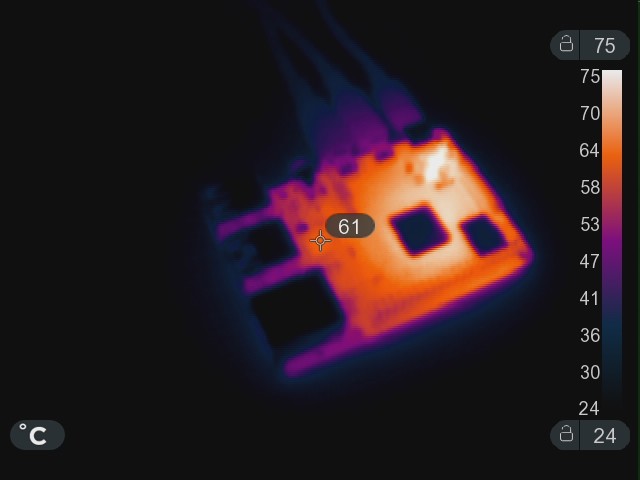
Mit der höheren Leistung des RPi 4 steigt also auch dessen Abwärme. Besonders bei hoher Last sollte auf eine gute Luftzirkulation oder zusätzliche Kühlung geachtet werden. Auch der Netzwerk- und der USB-Chip werden ziemlich heiß. Man sollte auch einkalkulieren, dass das Netzteil mehr Strom liefern muss, wenn man ein entsprechend leistungshungriges Gerät an einen USB-Port anschließt. Selbst der reine Netzwerkbetrieb per Gb-Ethernet oder WLAN braucht Strom. Das Netzteil sollte man als nicht zu knapp dimensionieren.
Für ein RPi-4-Board, das die meiste Zeit des Tages im Idle-Modus verbleibt, muss man mit einem Energieverbrauch von rund 25 kWh pro Jahr rechnen. Wenn man einen RPi 4 aber ausreizt, kommt man auf sehr viel mehr. In diesem Fall sollte man auch an zusätzliche Kühlmaßnahmen denken. Alles in Allem ergeben sich durch die enorm erhöhte Menge an RAM viele neue Möglichkeiten. Sogar virtuelle Maschinen sind denkbar, die mehrere Webserver, einen MQTT-Broker oder eine verschlüsselte Datenspeicherung erlauben. Ob und wie gut das wirklich machbar ist, wird die Zeit zeigen.
VideoCore VI: 3D mit RPi
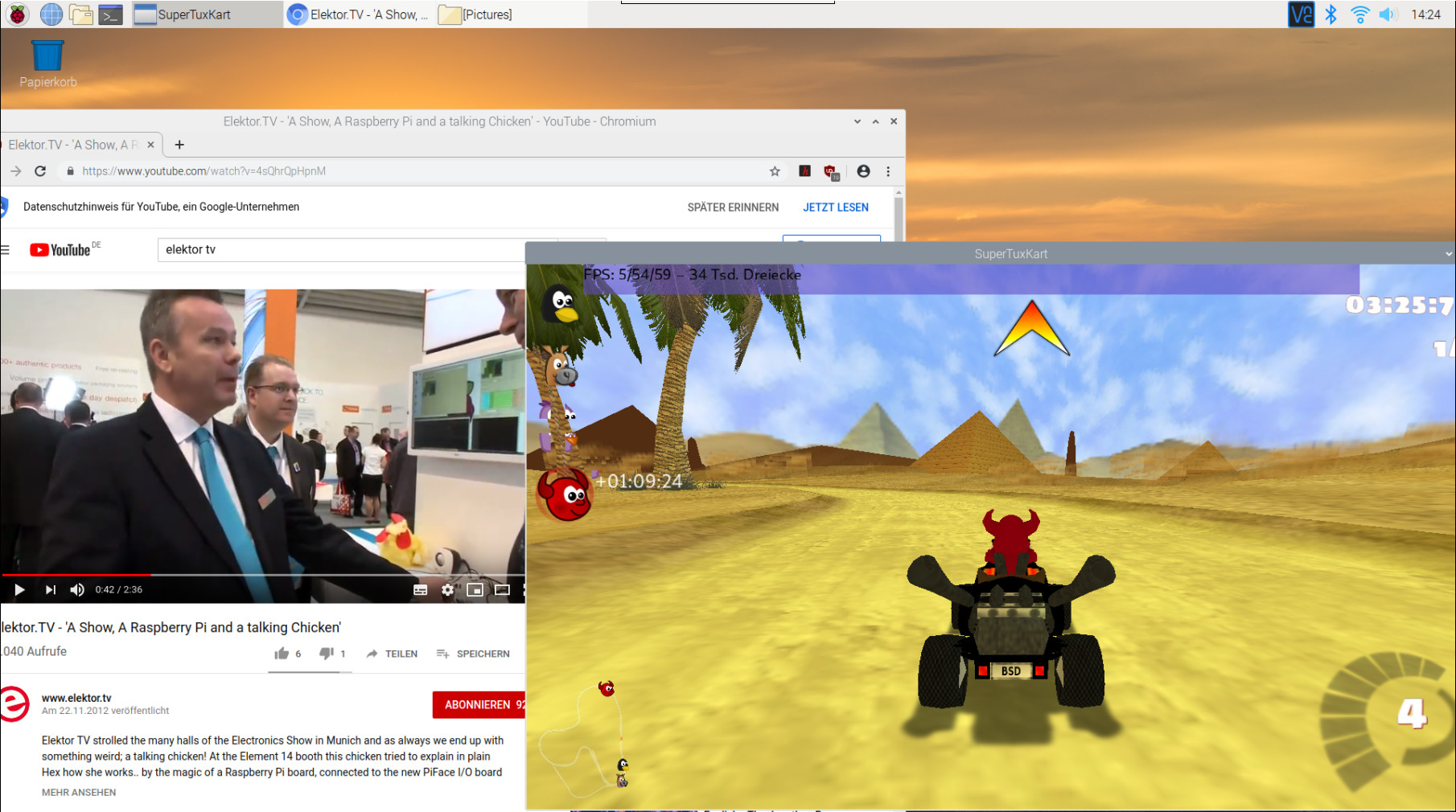
Älteren RPi-Versionen fehlte die Möglichkeit, 3D-Beschleunigung auf dem Desktop zu nutzen. Mit RPi 4 und dem Treiber für die Grafikteil des VideoCore VI ist es nun endlich soweit. Infolgedessen erfreut sich der Desktop jetzt einer 3D-Beschleunigung im Fenster-Modus – das funktioniert gut! Der neue Kern hat kein Problem damit, Spiele wie Supertuxkart auszuführen, die eine Menge Optimierungen an RPi 3 B+ erforderten, wenn es überhaupt darauf laufen wollte.
Auf dem RPi 4 startet das Spiel nun ziemlich fix, und mit der auf 1024×768 eingestellten Auflösung und auf Stufe 3 reduzierten Effekten können wir einige Runden bei durchschnittlich 40 fps messen. Bei Erhöhung auf 720p sinkt die Bildrate auf rund 29 fps – das ist noch spielbar und eine deutliche Verbesserung gegenüber dem Vorgänger. Wenn Sie interessiert sind, wie ein N64-Emulator oder PS1-Emulator auf einem RPi 4 so abschneiden, müssen wir Ihnen die Antwort vorerst schuldig bleiben, da wir sie nicht rechtzeitig testen konnten. Sobald sich das geändert hat, werden wir Sie informieren. Sie können aber davon ausgehen, dass sie mit der höheren Leistung eines RPi 4 auch besser laufen werden.
Erweiterungen für RPi 4
Wer bereits RPi-Projekte realisiert hat oder ein Projekt mit RPi 4 andenkt, stellt sich jetzt die zwingende Frage: Werden bestehende Add-ons noch mit RPi 4 funktionieren? Antwort: Ja, das werden sie. Aber wenn Sie einen dieser per HDMI angeschlossenen LCDs verwenden, benötigen Sie mindestens ein neues Kabel.Anschluss und Unterstützung von Kamera und Display sind im Vergleich zum RPi 3 B+ unverändert geblieben, ebenso wie der beliebte 40-polige Stecker am Platinenrand. Man kann also die gleichen Erweiterungen wie bisher aufstecken. Da 3 A zur Verfügung stehen, kann man z. B. auch StromPi V3 mit dem RPi 4 problemlos nutzen. Auch ein PoE-Hat passt, ist aber nicht ganz ideal, da er nur 2,5 A Versorgungsstrom liefert, was das absolute Minimum für einen RPi 4 ist. Ein PoE-HAT könnte zwar funktionieren, aber wenn man sich an die Probleme mit den älteren Modellen erinnert, sollte man auf dieses Experiment besser verzichten. Was wir jedoch noch machen werden, ist ein Testlauf eines 3,5"-LCDs am RPi 4 und ein Test des 7"-Touchscreens der Raspberry Pi Foundation am Displayanschluss.
Ein erster Test am Display-Port des RPi 4 war nicht erfolgreich: Das Display wurde nicht erkannt und zeigte nichts. Hierfür wird also ein (späterer) Patch notwendig sein.
Ähnliches gilt für das direkt an RPi-Boards anzuschließende 3,5"-LCD, da sich einige Software-Teile geändert haben. Der Bildschirm selbst wird nach der üblichen Konfiguration erkannt, doch wenn die grafische Ausgabe auf das Display umgeleitet wird, hängt der RPi 4 während des Bootvorgangs. Das sollte mit einem Software-Update behoben werden können.
Wir haben noch keine Kamera an den RPi 4 angeschlossen, denn aufgrund der bisherigen Erfahrungen war zu erwarten, dass einige Dinge nicht richtig funktionieren. Sobald die endgültige Software zur Verfügung steht, werden wir das weiterverfolgen, um die Unterstützung für die Komponenten weiter zu evaluieren.
Was die IOs und allgemein SPI und I²C betrifft, so funktionieren diese wie sie sollen. Auch die GPIOs machen keine Probleme, wie wir bei einem Kurztest festgestellt haben. Abhängig von der verwendeten Software und den Bibliotheken kann das Setup für ältere RPi-Modelle auch mit dem RPi 4 funktionieren. Da noch an der Software gearbeitet wird, können hier und da weitere Anpassungen erforderlich sein.
Fazit
Wir haben einige grundlegende Tests durchgeführt, die sich auf Leistung, Stromverbrauch, Funktionen und etwas 3D-Gaming bezogen. Wie eingangs erwähnt, stand uns hierzu ein Beta-Image für RPi 4 zur Verfügung. Die neueren Builds dürften zuverlässiger laufen. Bei videozentrierten Distributionen wie OpenELEC wird es einige Zeit dauern, bis die Anpassungen für RPi 4 vorgenommen werden. Die Software ist noch nicht vollständig und benötigt noch einige Patches. Mit der Zeit werden sich diese Einschränkungen aber geben.Insgesamt bietet die RPi-Plattform mit dem Modell 4 die Upgrades, auf die alle gewartet hatten: schnelleres USB, schnelleres Netzwerk, schnellere CPU und auch mehr RAM. Dies hat seinen Preis, der sich erstens in Geld und zweitens im Stromverbrauch niederschlagen wird. Die Einstiegsmodelle mit 1 GB RAM werden etwa das gleiche Preisniveau wie RPi 3 B+ erreichen. Mehr RAM wird aber auch mehr kosten. Außerdem verbrauchen diese Modelle mehr Strom und sie werden heißer. Abhängig von den Anforderungen Ihrer Projekte müssen Sie zwischen den Vor- und Nachteilen von mehr RAM, mehr Stromverbrauch, mehr Displays oder 4K abwägen oder gar mit einem der älteren Modelle vorlieb nehmen.
Um ganz ehrlich zu sein: Uns gefiel der zusätzliche Speicher besonders gut. USB 3.0 beschleunigt den Datentransfer zum und vom Netzwerk enorm. Zwei Displays am RPi 4 mit bis zu 4K-Auflösung ergeben einen schönen „Thin Client“, einen tollen Mini-Rechner fürs Wohnzimmer, einen preiswerten, kleinen NAS oder sogar einen kleinen Büro-PC.


Diskussion (2 Kommentare)